Windows 10의 네트워크에서 이전 컴퓨터 이름을 삭제하는 방법
알아야 할 사항
- 새로 고치다 ipconfig 를 이용하여 정보를 플러시, 풀어 주다, 그리고 고쳐 쓰다 상승된 명령 명령 프롬프트.
- 설정 > 네트워크 및 인터넷 > 네트워크 및 공유 센터 > 무선 네트워크 관리, 딸깍 하는 소리 네트워크 제거, 오래된 장치에서.
- 라우터의 관리 패널을 사용하여 액세스를 제한하고 네트워크에서 알 수 없는 컴퓨터를 제거합니다.
이 문서에서는 Windows 10의 네트워크 세부 정보에서 더 이상 연결되지 않거나 사용할 수 없는 오래된 컴퓨터를 제거하는 방법을 설명합니다.
Windows 10 네트워크 세부 정보에 오래된 컴퓨터가 표시되는 이유는 무엇입니까?
일반적으로 Windows 10은 네트워크 목록에서 오래된 컴퓨터를 자동으로 제거하지만, 그렇지 않은 경우 사용자가 직접 제거할 수 있습니다.
예를 들어 컴퓨터 이름을 변경하면 두 개의 항목이 생길 수 있습니다. 컴퓨터를 업그레이드했지만 더 이상 이전 컴퓨터가 없는 경우 네트워크 세부 정보에서 계속 볼 수 있습니다. 두 경우 모두 이름이 계속 표시되며 이는 정보가 자동으로 새로 고쳐지지 않았음을 의미합니다.
Windows 10에서 네트워크 아래에 표시되는 오래된 컴퓨터를 어떻게 제거합니까?
강제로 새로 고침하여 오래된 컴퓨터를 제거하는 방법은 다음과 같습니다.
이것은 시스템과 관련된 변경이므로 관리자만 Windows PC의 이름을 변경하거나 이전 컴퓨터 제거를 포함하여 필요한 네트워크 업데이트를 수행할 수 있습니다. 계속하기 전에 관리자로 로그인했는지 확인하거나 네트워크 관리자에게 문의하십시오.
Windows 검색 창에서 입력 cmd.
-
Best Match 아래에 응용 프로그램이 표시됩니다. 명령 프롬프트. 아이콘을 마우스 오른쪽 버튼으로 클릭하고 관리자로 실행.
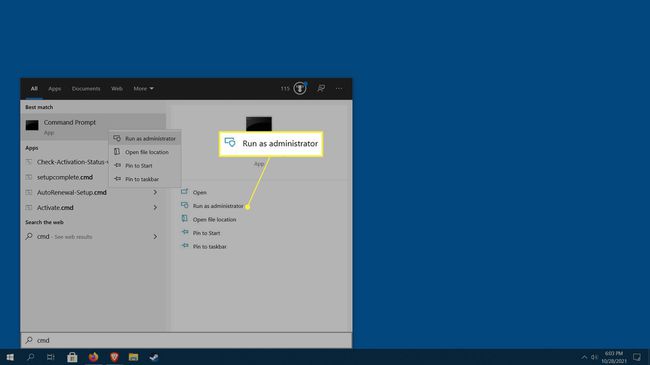
Windows UAC(사용자 액세스 제어)는 관리자 권한으로 명령 프롬프트를 열 수 있는 권한을 요청합니다. 딸깍 하는 소리 예.
-
명령 프롬프트 창이 열립니다. 다음(공백 포함)을 입력한 다음 입력하다: ipconfig /flushdns.
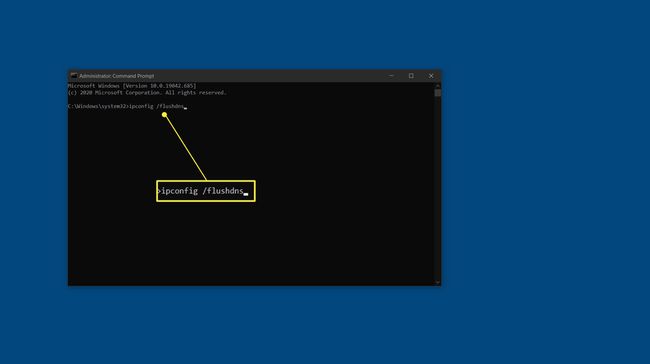
-
명령 프롬프트 창에서 다음(공백 포함)을 입력한 다음 입력하다: IP 구성 / 릴리스.
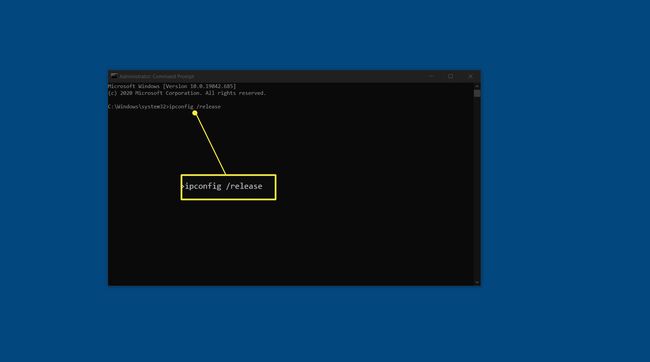
-
명령 프롬프트 창에서 다음(공백 포함)을 입력한 다음 입력하다: ipconfig /갱신.
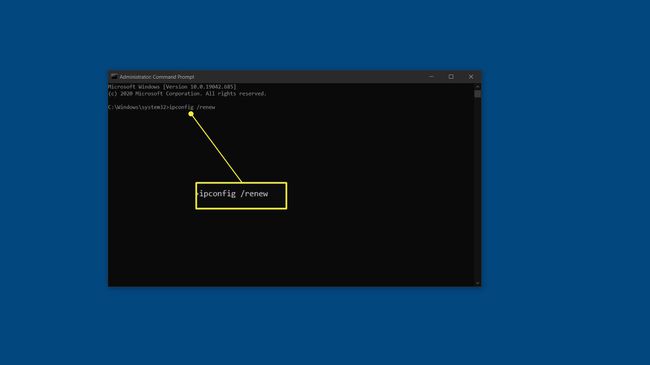
이러한 각 작업을 완료한 후 컴퓨터를 재부팅하십시오.
컴퓨터가 재부팅되고 로그인하면 이전 컴퓨터가 네트워크 세부 정보에 더 이상 나타나지 않습니다.
Windows 10에서 컴퓨터 이름을 어떻게 제거합니까?
Windows 10 내에서 컴퓨터 이름을 제거할 수 없습니다. 그러나 Windows 10, 8 및 7에서 이름 변경. 이름이 비슷한 두 대의 컴퓨터가 있거나 단순히 이전 제목의 이름을 바꾸고 싶다면 그렇게 하면 됩니다.
원하는 경우 소유자 이름 변경 또는 계정 이름 변경 (사용자 프로필), 당신도 그렇게 할 수 있습니다.
내 네트워크에서 공유 컴퓨터를 제거하려면 어떻게 합니까?
홈 또는 로컬 Wi-Fi 네트워크(무선 연결)에 연결되어 있으면 공유 컴퓨터를 안전하게 제거할 수 있습니다.
제거하려는 컴퓨터에서만 이 작업을 수행할 수 있습니다. 액세스 권한이 있어야 하며 이전 컴퓨터를 사용해야 합니다.
네트워크에서 오래된 컴퓨터를 안전하게 제거하는 방법은 다음과 같습니다.
를 눌러 Windows 시작 메뉴를 엽니다. 창 키(로고)를 누르거나 오른쪽 하단의 시작 메뉴 버튼을 클릭합니다.
로 이동 설정 > 네트워크 및 인터넷 > 네트워크 및 공유 센터.
-
창이 나타납니다. 딸깍 하는 소리 무선 네트워크 관리 왼쪽에.
Wi-Fi 네트워크에 연결되어 있지 않거나 유선 연결(LAN)을 사용하는 경우 다음 옵션이 표시되지 않습니다. 무선 네트워크 관리.
나가려는 목록에서 네트워크 이름을 찾아 마우스 오른쪽 버튼으로 클릭한 다음 네트워크 제거.
내 네트워크에서 알 수 없는 컴퓨터를 제거하려면 어떻게 합니까?
불행히도 Windows를 사용하여 네트워크에서 알 수 없는 컴퓨터를 차단할 수 없습니다. 라우터와 같은 네트워크 장치에서 수행해야 합니다.
알 수 없는 컴퓨터 및 장치를 제거하기 위해 취할 수 있는 몇 가지 조치가 있습니다.
- Wi-Fi 비밀번호 변경 라우터에 연결하는 데 사용되며 WPA2-AES와 같은 더 강력한 프로토콜을 사용합니다. 이 작업을 수행한 후에는 모든 장치를 다시 연결해야 합니다.
- 라우터의 관리 암호 변경. 새 비밀번호를 선택할 때 강력한 비밀번호 기술을 사용해야 합니다.
-
WPS 보안 비활성화 활성화된 경우.
자주하는 질문
-
Windows 10에서 네트워크 이름을 어떻게 변경합니까?
Windows 레지스트리를 사용하여 Windows 10에서 네트워크 이름을 변경하려면 레지스트리 편집기를 열고 다음을 입력하십시오.
컴퓨터\HKEY_LOCAL_MACHINE\SOFTWARE\Microsoft\Windows NT\CurrentVersion\NetworkList\Profiles 네트워크 프로필 키로 이동합니다. 변경할 Windows 10 네트워크 프로필을 찾은 다음 프로필 이름 에 새 이름을 입력하십시오. 값 데이터 필드.
-
내 Windows 10 네트워크 이름은 어떻게 찾나요?
제어판의 네트워크 및 공유 센터에서 네트워크 프로필 이름을 찾을 수 있습니다. 찾으려면 마우스 오른쪽 버튼을 클릭하십시오. 시작 메뉴, 선택 제어패널 > 회로망그리고인터넷를 선택한 다음 네트워크 및 공유 센터.
